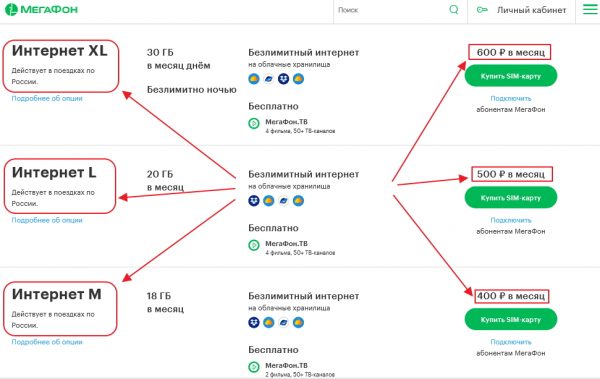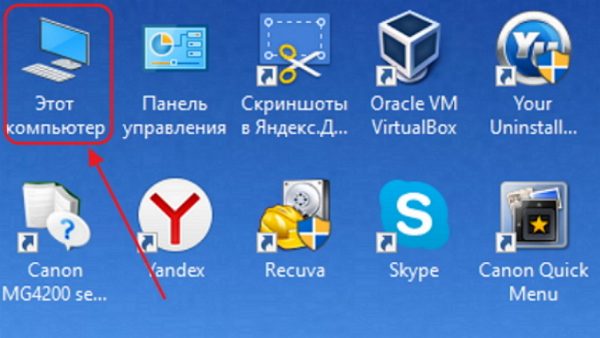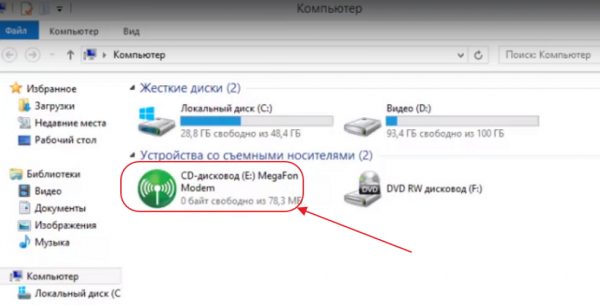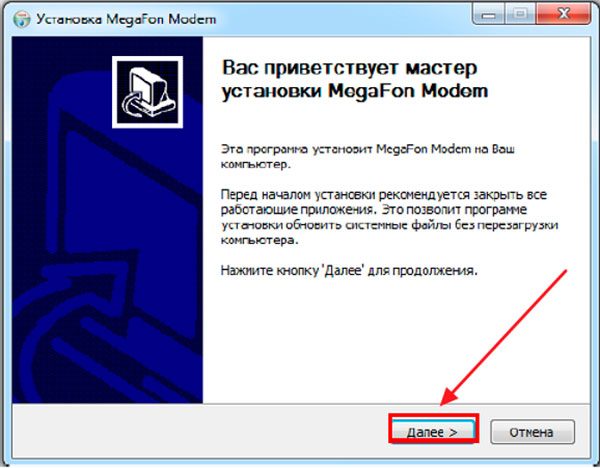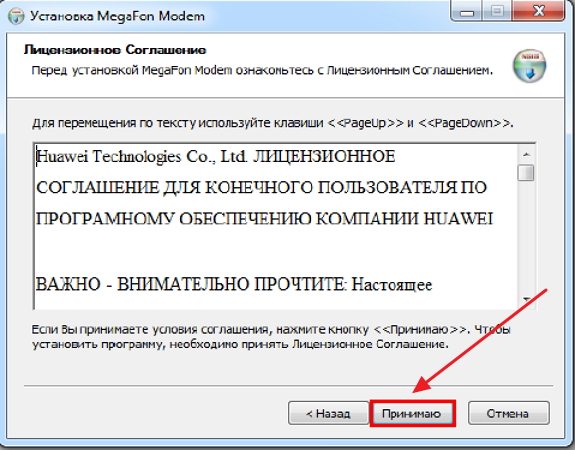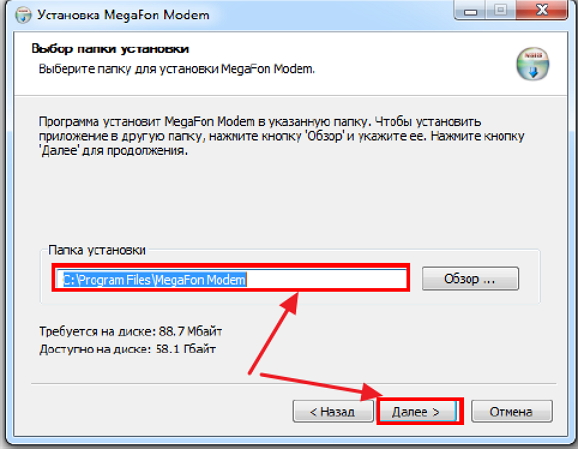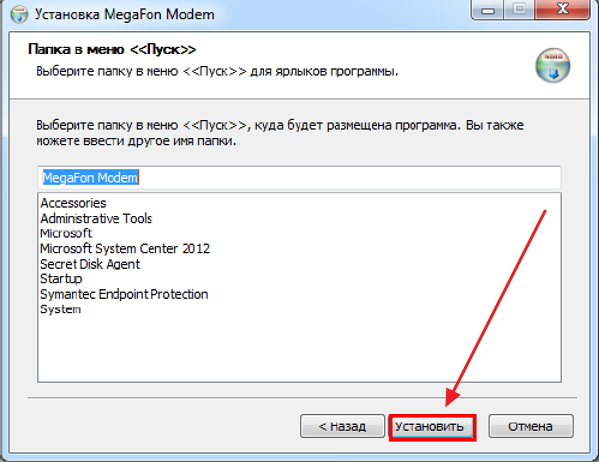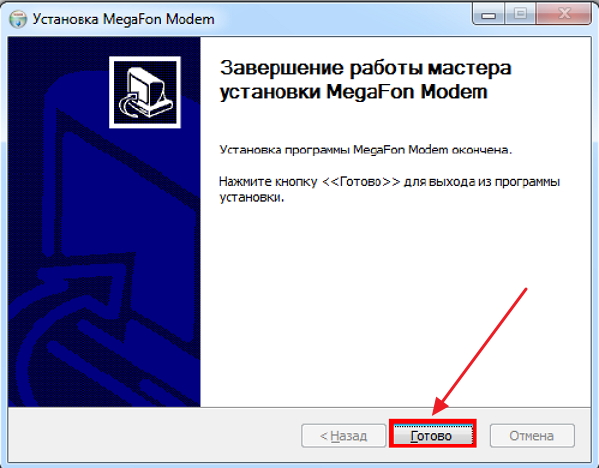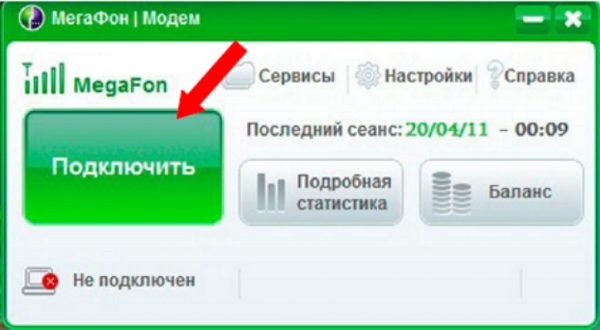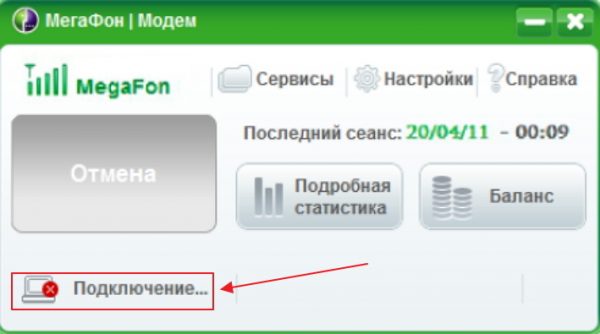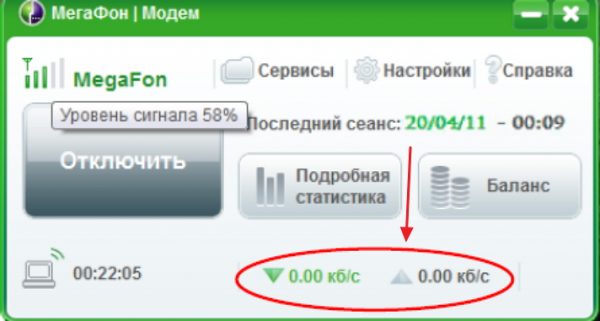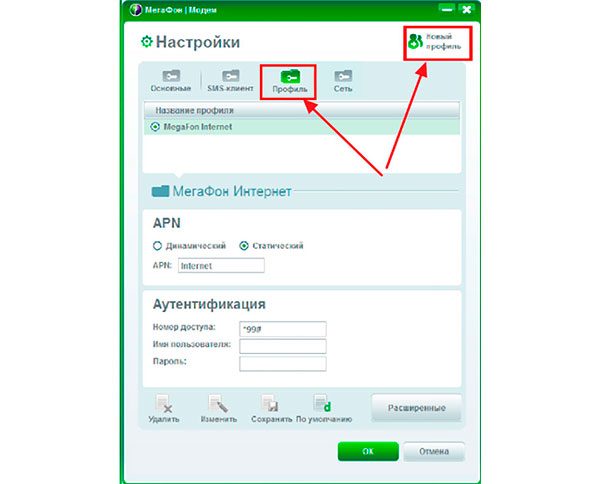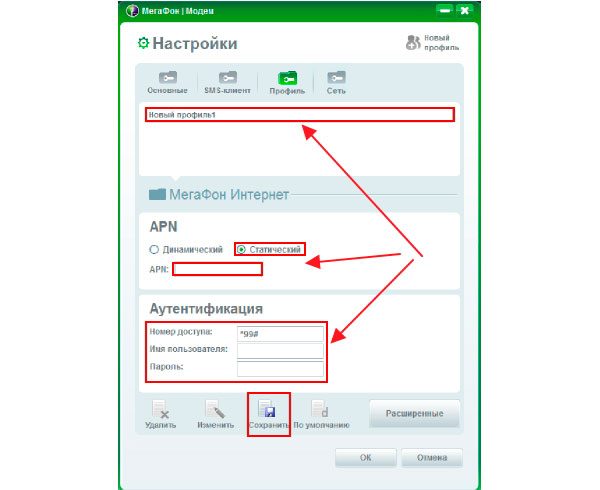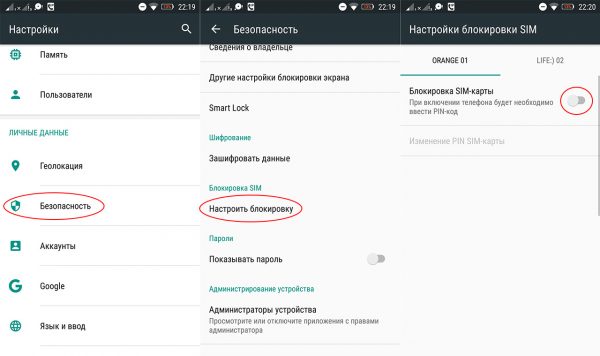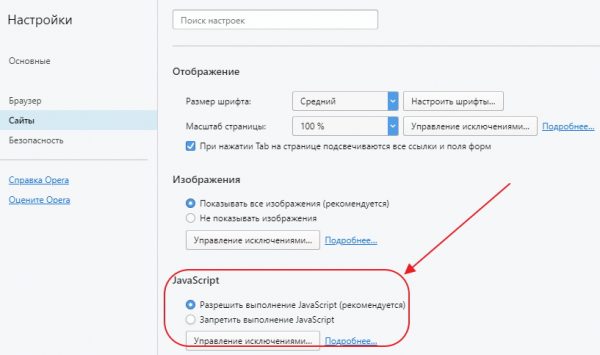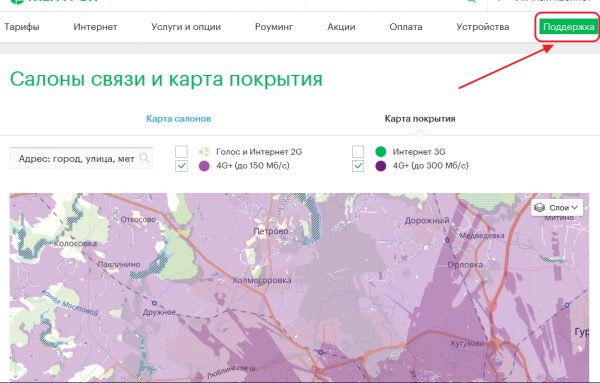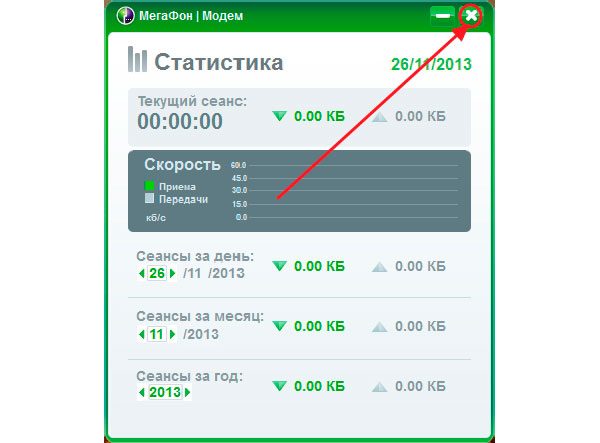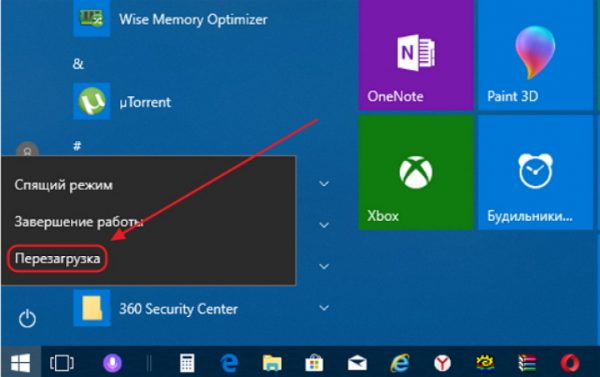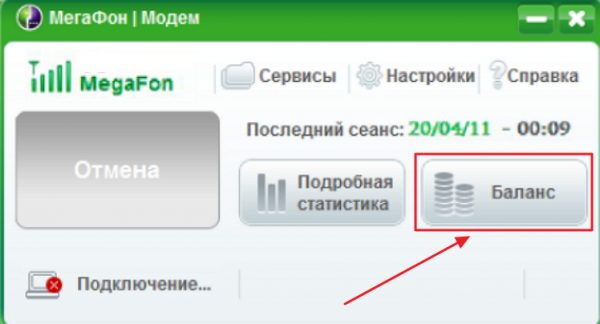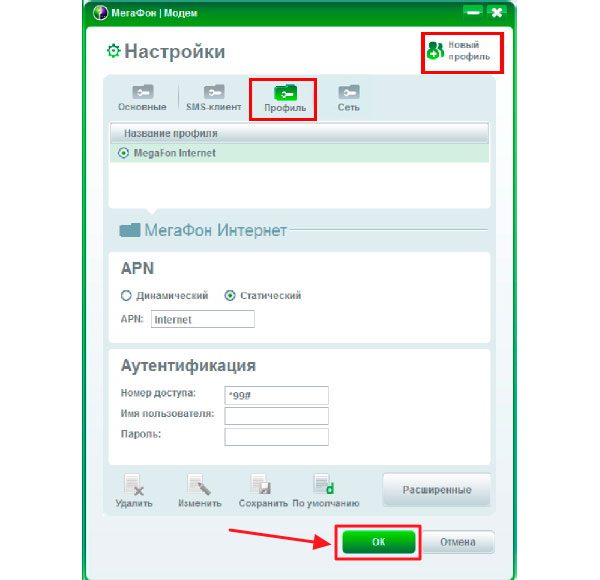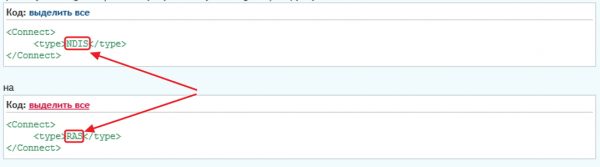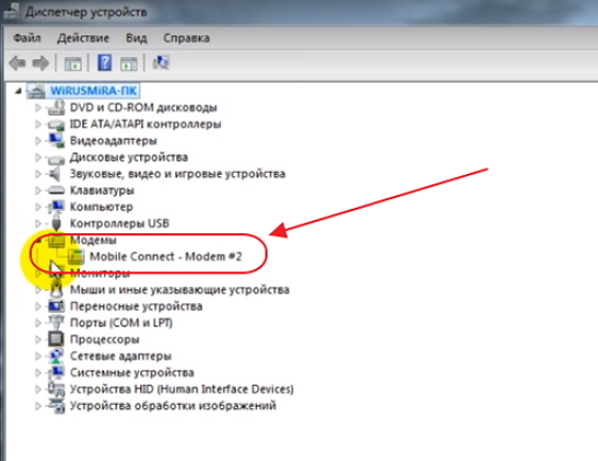Подключение беспроводного интернета, как реальная альтернатива проводному доступу, становится все популярнее среди пользователей. Это объясняется тем, что покрытие операторов позволяет практически в любой местности использовать интернет на высокой скорости, а безлимитные тарифные планы не переживать за “космические” счета и необходимость подсчитывать использованный трафик.
В нашем обзоре рассказываем, как правильно вставить сим-карту в USB-модем, что делать если симка не подходит по формату, и какие тарифы Билайна, МТС, и МегаФона, будут лучшим и максимально выгодным решением для использования 4G интернета.
При использовании беспроводного модема, может использоваться как брендированное устройство от сотовых операторов, так и приобретаемое без привязки к конкретному оператору.
Преимуществом первого варианта является то, что покупка обойдется дешевле, как благодаря скидке на сам девайс, так и за счет стартового баланса на использование интернета. К недостаткам относится то, что пользоваться модемом можно только с симкой определенного оператора. Однако, для примера, можно вставить в 3G/4G модем МегаФон симку Билайна, Теле2, или МТС, только если произвести его программную разблокировку.
Большинство моделей USB модемов, представленных на рынке, можно использовать с сим-картой формате мини. Такие сим-карты пользователи называют обычными — они имеют размер 25 на 15 миллиметров.
Для установки сим-карты в модем, может использоваться как выдвижной лоток, так и расположенный внутри устройства под съемной крышкой. Какой именно механизм используется, зависит от приобретенной модели.
Обратите внимание, что уточнить расположение лотка для сим-карты на модеме, можно в инструкции — она всегда прилагается к устройству.

Большинство операторских моделей USB флешек для интернета имеют съемную крышку, под которой и расположен слот для симки. Для этого выполните следующие действия:
- Снимите крышку модема;
- Вставьте сим-карту;
- Закройте крышу модема.
Обратите внимание, что в зависимости от модели, крышка модема может иметь два типа конструкции. Так, для открытия лотка под сим-карту, она может сдвигаться — в этом случае на устройстве обязательно указывается направление стрелкой. Второй тип конструкции — снять крышку можно поддев ее — есть специальная засечка на боковой грани. В том случае крышка крепится к устройству на “защелках”.
При установке сим-карты обязательно следуйте маркировке — это позволит правильно установить симку, ориентируясь на расположение ключа — скошенный угол на карточке. Установка симки всегда производится расположением контактов (металлическое поле) вниз.
Отличается механизм установки сим-карты в модемах, имеющих конструкцию с поворотным USB коннектором. Такие модели в частности предлагает виртуальный оператора Yota, но они также доступны как у других операторов, так и при покупке не операторских версий.

Для установки симки, необходимо откинут поворотный USB коннектор. Под ним вы увидите слот для установки сим-карты. Следуя маркировке, установите симку в слот, расположив ее контактами вниз.
Как и при использовании любого другого устройство, поддерживающего установку сим-карты, стоит учитывать поддерживаемый формат. Как мы уже отметили, в отличие от современных моделей смартфонов и планшетов, для модемов преимущественно используется мини симка.
Приобретая устройство у сотовых операторов, оно имеет в стартовом комплекте сим-карту, позволяющую сразу после активации использовать подключение к интернету. Однако для подключения, можно использовать и любую другую сим-карту.
Что же делать, если имеющаяся у вас симка не подходит для использования по формату в USB-модеме?
В этом случае потребуется переходник для сим-карты, позволяющий использовать сим-карту формата нано или микро в устройствах, поддерживающих мини. Его стоимость составляет от пятидесяти рублей, а приобрести можно как в салонах связи, так и в специализированных магазинах, или через интернет.
Бесплатной альтернативой переходнику для сим-карты, станет использование пластикового основания от используемой вами сим. В последние годы, операторы связи предоставляют универсальные трио-сим, позволяющие “выломать” из основания симку нужного размера. Однако использовать остальные части такой конструкции, можно в качестве переходника при необходимости использования сим большего размера.

Однако не всегда пользователи сохраняют основание сим-карты, после того, как начинают использовать симку, да и в нужный момент такого варианта “переходника” может не оказаться под рукой.
В этом случае можно обратиться в офис своего оператора, чтобы получить новую симку нужного формата. Для этого потребуется предъявить паспорт и заполнить заявление. После получения новой, сохраняются средства на счету, сотовый номер, установленный тариф и подключенные услуги.
Важно! Услуга замены на новую используемой симки, производится большинством операторов бесплатно. Из операторов “большой пятерки” плата в размере 30 рублей взимается компанией Билайн.
У каждого из операторов доступны специальные тарифы, оптимизированные для использования на сим-карте в модеме. Они не имеют ограничений на использование раздачи интернета, а для оптимизации, можно выбрать комфортную для себя скорость доступа.
Рассмотрим лучшие предложения, доступные для подключений абонентам Владимирской области.
Несменным лидером по удобству настройки нужного варианта тарифа, остается виртуальный оператор Yota. Для модема предлагается безлимит, с возможностью выбора скорости доступа от одного мегабита до максимально доступной.
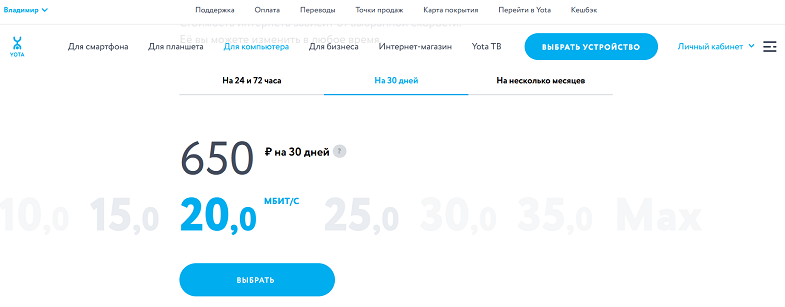
Плата по тарифу за тридцать дней, зависит от выбранной настройки. Вот самые популярные из них:
- 3 мегабита — 450 руб;
- 10 мегабит — 550 руб;
- 20 мегабит — 650 руб;
- Максимальная — 850 руб.
У других операторов нет возможности гибкой настройки, но также можно выбрать более доступное решение, если не нужен интернет на максималках.
Удобным вариантом решений для модемов, являются тарифы от МТС и Билайна. Они позволяют использовать доступ с лимитированной скоростью, но при необходимости активировать максимальную, не меняя тариф.
На Билайне это тариф “Безлимит для устройств” с базовой скоростью 3,6 мегабита за 400 руб в месяц.
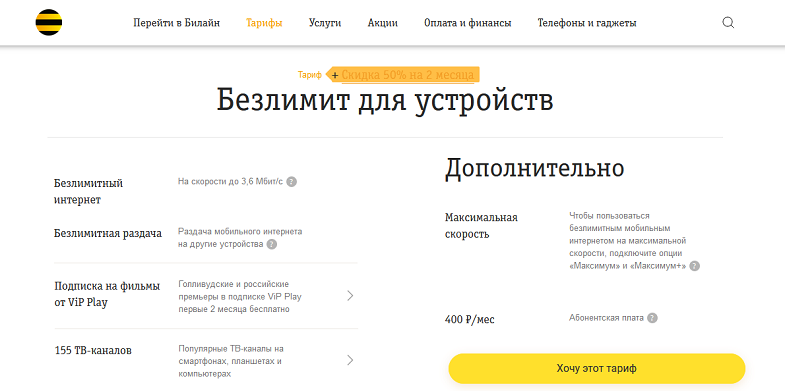
На данном тарифном плане предусмотрены опции с посуточной оплатой за использование максимальной скорости доступа. Плата по ним фиксированная, и составляет 30 руб в день. На выбор доступна опция с разовым подключением, либо с автопродлением на следующие сутки, если на балансе есть средства для оплаты.
На МТС базовым решением для модемов со скоростью доступа до двадцати мегабит, является тариф “Для ноутбука”. Его стоимость в месяц составляет 690 руб в месяц. Для новых пользователей оператор предлагает скидку на первые месяцы использования.

Снятие скоростного лимита доступно активировать за 100 рублей. Опция подключается на месяц, и при наличии средств на балансе автоматически продлевается. По цене это является самым выгодным решением, если нужна максимальная скорость.
Также возможность использования доступа на лимитированной скорости, с возможностью снятия ограничений, доступно на тарифе “Интернет для устройств” от оператора Tele2. Однако стоит учитывать, что пользоваться максимальной скоростью доступно только в пределах сорока гигабайтов месяц.
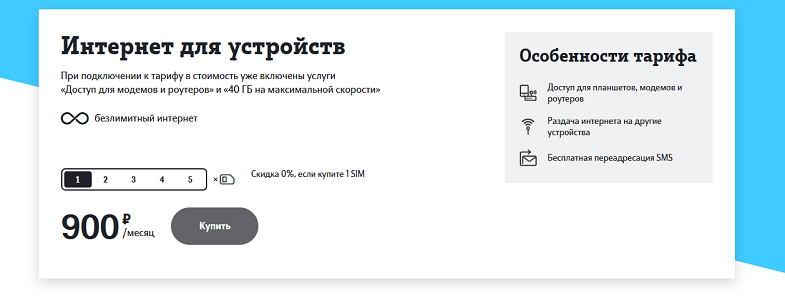
При использовании тарифа с лимитированной скорость на уровне 4 мегабита, месяц доступа для модема в интернет будет стоить 700 рублей. Плата за подключение скоростного пакета на 40 ГБ составляет 200 руб в месяц.
На МегаФоне также доступно выбрать, на какой скорости пользоваться интернетом, но для этого может потребоваться сменить используемый тариф. Рассмотрим предложения оператора детальнее.

В рамках базовой версии “Закачайся! Легко”, за 650 руб на тридцать дней доступен безлимитный доступ с лимитом скорости в десять мегабитов. На тарифе доступно активировать “Турбокнопку” за 35 руб, позволяющую снимать ограничение на 24 часа. Опция подключается по желанию абонента, и не имеет автопродления.
Если необходимо использовать интернет на максимальной скорости регулярно, то стоит переключиться на тариф “Закачайся! На полную”. С ним получаете максимальный безлимит на интернет от МегаФона за 1100 рублей. Расчетный период на тарифе составляет 30 дней.
Сим-карта Мегафон для модема выпускается в разных вариантах – это может быть формат nano, micro или mini! Мы расскажем, где купить симку, поговорим о правилах выбора – а еще вы узнаете, как правильно поставить и активировать пластик. Советуем строго следовать нашим инструкциям – иначе выйти в интернет не получится!
Как и где приобрести
Сим-карта Мегафон для 4G модема доступна каждому пользователю! Карточки находятся в свободной продаже, вам достаточно выбрать подходящий тарифный план и приобрести пластиковый носитель. Кратко пробежимся по доступным тарифам оператора?
Твой безлимит на 6 месяцев:
- Безлимитный трафик;
- Абонентская плата за полгода – 5 000 рублей.
Твой безлимит на 12 месяцев:
- Безлимитный трафик;
- Абонентская плата за год – 9 000 рублей.
Онлайн:
- Абонентской платы нет;
- 1 МБ интернета – 2,5 руб.;
- Доступно подключение дополнительных опций: 7 ГБ/15 ГБ/30 ГБ за 500/750/1000 рублей.
Приобрести сим Мегафон для модема можно в салоне продаж оператора – найдите подходящий офис на карте! Не забудьте взять с собой паспорт и обратитесь к специалисту за консультацией.
Есть и альтернативный вариант, вы можете приобрести сим-карту Мегафона для модема с доставкой:
- Отройте официальный сайт оператора и найдите нужное предложение;
- Кликните на кнопку «Купить SIM»;
- Выберите способ доставки и укажите адрес;
- Введите контактные данные для связи;
- Нажмите на значок «Сделать заказ»;
- Ждите обратной связи от специалиста!
Вы уже приобрели нужный тариф? Пора разобраться, как вставить симку в Мегафон модем!
Как активировать и поставить
Давайте соединим два элемента для доступа в интернет! Это подготовительный простейший этап:
- Распакуйте модем и снимите крышку;
- Достаньте сим-карту Мегафон из пластиковой рамки и удостоверьтесь в том, что целостность чипа не нарушена;
- Поставьте карточку в специальный слот – чип должен находиться с нижней стороны;
- Срезанный уголок сим-карты должен совпадать с соответствующим уголком в рамке;
- Аккуратно закройте крышку до щелчка. Готово!
Поставили пластик, но модем не видит сим-карту Мегафон? Это значит, что вы забыли активировать подключение! Процесс несложный – справится любой, выбирайте доступный способ и изучайте алгоритм.
- Наберите номер службы поддержки 0500 или 8 800 550 0500 – дождитесь соединения со специалистом и озвучьте проблему;
- Переставьте сим-карту в смартфон или планшет. Сотрите защитный слой с пластиковой рамки и наберите на клавиатуре команду *121*PUK-код*свой номер# ;
- Посетите любой салон связи с паспортом РФ – обратитесь за помощью к представителю оператора;
- Откройте личный кабинет на компьютере или планшете, телефоне. Введите свой телефонный номер в качестве логина, используйте PUK-код как пароль. Сразу после вашего входа в личный кабинет, карточка станет активной – больше ничего делать не придется.
Симка Мегафон для модема – незаменимый носитель, без которого выйти в интернет не получится! Теперь вы знаете, как и где купить пластик – скорее приобретайте его, ставьте в гаджет по нашей инструкции и приступайте к путешествиям по сети. Вас ждет новый неизведанный мир!
Второе десятилетие XXI века ознаменовалось появлением на телекоммуникационном рынке новых устройств, предназначенных для подключения пользователей к Всемирной паутине. Ими стали модемы операторов мобильных сетей, предоставляющих своё оборудование для распространения интернет-сигнала. Такие модемы очень быстро заняли свою нишу на потребительском рынке, их популярность стремительно растёт за счёт компактности и отсутствия жёсткой привязки к точкам доступа. В прошлом остались 2G-модемы, давшие возможность передавать видео и звук, а на смену 3G-устройствам, обеспечивающим более высокую скорость передачи информации, уже приходят 4G-модемы. Они работают по принципиально новой технологии и позволяют использовать сети мобильных операторов для подключения к интернету в тех местах, где существует зона покрытия сигнала от базовых станций. Передача сигнала 4G по мобильным сетям даёт стабильное соединение и высокую скорость передачи информации, не уступающую беспроводному соединению по Wi-Fi.
Модельный ряд 4G USB-модемов, предлагаемых компанией «Мегафон»
USB-модемы, выполненные по технологии 4G и предлагаемые на потребительском рынке компанией «Мегафон», считаются среди аналогичных устройств одними из самых высокоскоростных. Наряду с другими операторами мобильных сетей компания использует разрешённый правительством Российской Федерации диапазон частот для доступа в интернет. Отличие состоит в том, что «Мегафон» передаёт сигнал в диапазоне частот 2,6 ГГц и использует более широкую полосу пропускания — 40 МГц, что на четыре порядка превышает параметры других операторов мобильной связи. Это позволяет значительно опережать ближайших конкурентов по скорости передачи информации в сети. Другим преимуществом 4G-сети компании является довольно большое количество базовых станций, работающих в 83 регионах России. По этому параметру «Мегафон» уступает только лидеру рынка — мобильному оператору «МТС».
«Мегафон» первым в России начал применять в сети мобильной связи базовые станции LTE, модифицированные для работы по 4G-технологии и по новому стандарту беспроводной высокоскоростной передачи информации. Компания имеет около 28 000 станций, что всего лишь на две тысячи меньше, чем у ближайшего конкурента.
В настоящее время «Мегафон» предлагает два вида 4G-модемов, разработанных и произведённых китайской компанией Huawei Technologies:
- USB-модем М150–2. Это современная модификация предыдущих устройств, ранее входивших в линейку модемов для сети 4G. Одним из главных его преимуществом является скорость приёма и передачи информации до 150 мегабит в секунду. Он имеет два разъёма CRC9 для подключения более мощных внешних антенн. Подключение к компьютеру осуществляется через интерфейс USB. Модем M150–2 можно применять в качестве флеш-накопителя. Для этого он имеет специальный слот для установки карты памяти microSD объёмом до 32 Гб, расположенный в отсеке SIM-карты.
Внутри 4G USB-модема M150–2 находятся слоты для установки SIM-карты и карты памяти
- 4G+ (LTE)/Wi-Fi модем «МегаФон Turbo». Это улучшенная модификация предыдущей модели, отличающаяся от неё возможностью использования в режиме точки доступа. Через неё к интернету одновременно могут подключаться до 8 устройств, имеющих встроенный Wi-Fi-адаптер. Но по скорости передачи и приёма информации этот модем уступает М150–2 — его заявленная скорость составляет 100 мегабит в секунду. Модем поддерживает работу с интернетом в мобильных сетях, работающих по устаревшим стандартам 2G и 3G. Для подключения к ним необходимо установить режим автоматического поиска и регистрации в сети. Как и в предыдущей версии, имеется возможность использования флеш-карты формата microSD объёмом до 32 гигабайт.
Модем «Мегафон Turbo» может работать как Wi-Fi-роутер, обеспечивая интернетом до 8 мобильных устройств
Необходимо учитывать, что принцип работы модема «МегаФон Turbo» существенно отличается от Wi-Fi-маршрутизатора от «Мегафона». Имея одинаковые технические параметры, Wi-Fi-модем может принимать интернет-сигнал от беспроводной сети только при подключении к компьютеру или ноутбуку, а маршрутизатор за счёт встроенного аккумулятора работает автономно в течение шести часов.
Видео: обзор 4G USB-модема компании «Мегафон»
Внешний вид и комплектация 4G USB-модемов
По внешнему виду и упаковке оба модема от «Мегафона» мало чем отличаются друг от друга.
В комплект каждого из них при продаже входят:
- сам USB-модем;
- SIM-карта с включённым тарифом «Мегафон-Онлайн»;
- упаковочная коробка;
- руководство по эксплуатации;
- гарантийный талон.
В комплекте модема уже есть SIM-карта с активированным тарифом для подключения к мобильной сети «Мегафон»
Стоимость устройств находится в пределах от 2590 рублей до 2899 рублей. Реализация 4G USB-модемов проводится двумя путями:
- через салоны-магазины компании «Мегафон»;
При покупке в салонах-магазинах «Мегафон» стоимость 4G USB-модемов ниже, чем в розничной продаже, и ниже вероятность приобретения контрафактного изделия
- через розничную сеть и интернет-магазины.
При покупке в розничной сети цена 4G USB-модемов выше, чем в салонах-магазинах компании «Мегафон», и выше вероятность покупки нелицензионного изделия
Технические параметры 4G USB-модемов, заявленные компанией «Мегафон», соответствуют работе устройств в идеальных условиях. В каждом конкретном случае скорость приёма и передачи информации зависит от:
- зоны покрытия 4G сигнала в регионе;
- близости базовой станции;
- наличия естественных препятствий на пути прохождения радиосигнала;
- мощности передатчика базовой станции;
- тарифного плана.
Таблица: технические характеристики 4G USB-модемов компании Мегафон
| № п/п | Характеристика | 4G+ USB-модем М150–2 | 4G+ (LTE)/Wi-Fi модем «МегаФон Turbo» |
| 1 | Стандарт передачи данных | 4G/3G/2G | 4G/3G/2G/Wi-Fi |
| 2 | Скорость передачи информации, Мб/с | 150 | 100 |
| 3 | Совместимость с операционной системой | Windows XP, Vista, 7, 8, 10, Mac OS X, Linux |
Windows XP, Vista, 7, 8, 10, Mac OS X, Linux |
| 4 | Основное питание | USB | USB |
| 5 | Поддержка Wi-Fi | нет | 802.11b/g/n |
| 6 | Поддержка карт microSD | до 32 Гб | до 32 Гб |
| 7 | Основные размеры, мм | 95х32х14 | 100х33х14 |
| 8 | Вес, г | 23 | 40 грамм |
| 9 | Гарантийный срок службы | 12 месяцев | 12 месяцев |
| 10 | Внешняя антенна | 2 разъёма CRC9 для внешней 3G или 4G LTE антенны |
разъём TS9 для внешней антенны |
| 11 | SMS | Да | Да |
Тарифы компании «Мегафон» для владельцев 4G-модемов
В состав тарифных пакетов компании «Мегафон» включены беспроводные модемы для получения доступа к интернету с тестовым периодом. Такой подход даёт пользователям возможность не заботиться о немедленном подключении на определённый тариф, а в течение двух недель осознанно сделать выбор исходя из объёма использованного трафика. Стартовый пакет «Мегафон-Модем 4G+» позволяет работать с сетями, поддерживающими все существующие стандарты передачи информации — от 2G до LTE, что позволяет работать на максимально высокой скорости, доступной в регионе подключения.
Пакет «Мегафон-Модем 4G+» включает в себя 4G-модем по цене 2590 рублей и SIM-карту с тарифным планом «Мегафон-Онлайн». После подключения пакета на 14 дней предоставляется 15 Гб интернет-трафика днём и безлимитный интернет ночью. Предложение действует только при нахождении на территории Российской Федерации. Стоимость тарифа 0 рублей, начальный баланс составляет 1 рубль.
По истечении тестового периода абонент может перейти на другой тарифный план из предоставляемых компанией «Мегафон» для этого вида услуг:
- «Интернет M» — 18 Гб ежемесячного трафика и неограниченная скорость доступа к интернету по цене 400 рублей в месяц, а также бесплатный доступ к опции «Мегафон ТВ» (2 фильма и 50 каналов) и облачным хранилищам;
- «Интернет L» — 20 Гб ежемесячного интернет-трафика и неограниченная скорость доступа к интернету по цене 500 рублей в месяц, а также бесплатный доступ к опции «Мегафон ТВ» (4 фильма и 50 каналов) и облачным хранилищам;
- «Интернет XL» — 30 Гб ежемесячного интернет-трафика и неограниченная скорость доступа к интернету по цене 600 рублей в месяц, а также бесплатный доступ к опции «Мегафон ТВ» (4 фильма и 50 каналов) и облачным хранилищам.
В рамках самого большого тарифного плана абонент получает 30 Гб интернета днём и безлимитный доступ ночью
Если через 14 дней после подключения вы не выберете тариф, автоматически включится опция «Интернет XL».
Подключение и настройка 4G USB-модема
Процесс подключения 4G USB-модема и инсталляции программного обеспечения проводятся в соответствии с руководством по эксплуатации, входящей в комплект устройства. Драйвер модема и дистрибутив приложения «Мегафон Модем» записываются в память устройства на заводе-изготовителе. Пользователю остаётся только запустить установочный файл и выполнить пошаговые инструкции, появляющиеся на дисплее в процессе инсталляции.
До начала подключения модема к компьютеру или ноутбуку необходимо вставить в специальные слоты SIM-карту и карту памяти micro SD. Это можно сделать следующим образом:
- Выдвинуть вниз и снять крышку с логотипом «Мегафона» для установки в отсек SIM-карты.
Снимите крышку с надписью «Мегафон» для установки SIM-карты
- Установить SIM-карту в предназначенный для этого слот.
- Установить карту памяти micro SD в боковой слот.
Вставьте карту micro SD в боковой слот
- Закрыть крышку отсека SIM-карты.
- Подсоединить 4G модем к USB-порту компьютера или ноутбука.
Вставьте модем в USB-разъём ноутбука или компьютера
Инсталляция драйвера и программного обеспечения для 4G USB-модема
Для инсталляции драйвера и программного обеспечения нужно выполнить следующие действия:
- Дважды щёлкнуть по пиктограмме «Этот компьютер» на рабочем столе.
На рабочем столе щёлкните по пиктограмме «Этот компьютер»
- В открывшейся консоли дважды щёлкнуть левой клавишей манипулятора по ярлыку с логотипом «Мегафон».
Дважды щёлкните по пиктограмме с логотипом «Мегафон Модем»
- В консоли установки приложения «Мегафон Модем» щёлкните по клавише «Далее».
В консоли щёлкните по клавише «Далее» для запуска мастера установки
- В окне «Лицензионное Соглашение» щёлкнуть по клавише «Принимаю».
В окне с лицензионным соглашением щёлкните по клавише «Принимаю»
- В консоли «Выбор папки установки» выбрать каталог для инсталляции приложения «Мегафон Модем» и щёлкнуть по клавише «Далее».
Выберите каталог для инсталляции приложения «Мегафон Модем»
- В следующей консоли щёлкнуть клавишу «Установить».
Для запуска процесса установки щёлкните по клавише «Установить»
- Подождать завершения процесса копирования файлов на жёсткий накопитель компьютера.
- В консоли завершения инсталляции щёлкнуть по клавише «Готово».
В консоли завершения установки щёлкните по клавише «Готово»
- Откроется консоль «Мегафон Модема». Нажать на кнопку «Подключить».
Щёлкните по кнопке «Подключить»
- Ожидать обнаружения компьютером USB-модема.
Ожидайте окончания процесса обнаружения модема
Как только в консоли настройки появятся зелёная и серая стрелки с индикацией размера переданной и полученной информации, можно выходить в интернет — модем подключился к сети оператора. При необходимости приложение «Мегафон Модем» можно настроить в ручном режиме.
Проконтролируйте появление зеленой и серой стрелок
Настройка программного обеспечения «Мегафон Модем»
Настройка программного приложения «Мегафон Модема» проводится после инсталляции на компьютер. Для создания новых точек доступа нужно выполнить следующие действия:
- Дважды щёлкнуть по пиктограмме «Мегафон Модем» на рабочем столе.
- Перейти на вкладку «Настройки» и щёлкнуть по пиктограмме «Профиль».
- В правом верхнем углу консоли щёлкнуть по пиктограмме «Новый профиль».
Щёлкните по пиктограмме «Новый профиль»
- Установить настройки нового профиля, введя в поля любое название профиля и установив переключатель APN в положение «Статический», а номер доступа — в значение *99#. Щёлкнуть по пиктограмме «Сохранить».
Введите настройки нового профиля и щёлкните по пиктограмме «Сохранить»
- Щёлкнуть по пиктограмме «Сеть». Установите тип сети «Только WCDMA» и режим «Автопоиск и регистрация». Щёлкнуть по клавише «Обновить».
В консоли установите тип сети и автоматическую регистрацию
Видео: как настроить приложение «Мегафон Модем»
Подключение USB-модема к маршрутизатору
Для подключения 4G-модема подходят не все маршрутизаторы. Нужны только модели с опцией модельного соединения.
Для настройки маршрутизатора под USB-модем необходимо выполнить следующие действия:
- Инсталлировать программное обеспечение маршрутизатора и 4G USB-модема.
- Выключить проверку PIN-кода на SIM. Отключить можно при помощи мобильного телефона — вставить SIM-карту в телефон и выключить проверку PIN-кода.
Для того чтобы отключить PIN-код на SIM-карте, нужно вставить её в телефон и войти в режим настроек
- Подключить модем к USB-порту маршрутизатора.
- Подключиться к маршрутизатору с компьютера.
Для подключения модема маршрутизатор должен иметь порт USB
- Перейти в консоль управления маршрутизатора по адресу, указанному на информационном стикере или в инструкции по настройке.
- В меню маршрутизатора перейти по вкладкам «Подключение»—«Интернет»—«Включение модемного соединения».
- Подключить модемное соединение.
- После подключения опции произвести перезагрузку маршрутизатора.
Видео: настройка 4G USB-модема при подключении к маршрутизатору
Как добиться максимальной скорости 4G USB-модема
При работе с 4G USB-модемами пользователи могут столкнуться с различными проблемами. К самым сильно досаждающим из них можно отнести полную потерю сигнала от базовых станций LTE и частый разрыв установленного соединения с интернетом. Особенно часто эти проблемы возникают, если стены здания построены из железобетонных блоков, а само здание находится в низине. В этом случае металлическая арматура создаёт отражающий экран и мешает прохождению радиосигнала. Кроме того, к экранированию радиосигнала из-за железобетонных стен добавляются помехи от естественных препятствий. Всё это усиливается при довольно большом расстоянии от передающей антенны базовой станции. Наиболее действенным способом усиления сигнала в этом случае становится подключение 4G-модема к компьютеру через USB-удлинитель. Провод удлинителя тоже играет роль антенны и увеличивает мощность принимаемого интернет-сигнала, что приводит к увеличению скорости и стабильности соединения. После подключения через удлинитель нужно расположить модем как можно выше, насколько хватит длины кабеля, или установить устройство за окном.
Для настройки максимальной скорости приёма и передачи информации 4G USB-модема по интернет-сети существует несколько способов:
- Использовать USB-удлинитель и поместить 4G-модем в верхнюю точку помещения. Это позволит улучшить приём распространённых радиоволн и увеличит скорость соединения.
Подключите 4G-модем к компьютеру через USB-удлинитель и установите его в самую верхнюю точку помещения
- Применить самодельную антенну-резонатор, разместив в её контуре 4G-модем. Для этого можно использовать металлическую посуду, жестяные банки и даже ненужные DVD-диски. Антенна послужит отражателем радиосигнала, что приведёт к его усилению и, соответственно, к увеличению быстродействия модема.
Поместите 4G-модем перед отражающей поверхностью антенны-резонатора
- Применить антенну Харченко, подсоединив её в антенный разъём модема. При отсутствии антенного разъёма нужно просто обмотать провод вокруг модема. Это создаст наводящий контур, который будет усиливать интернет-сигнал и повышать скорость приёма и передачи информации.
Соедините 4G-модем с антенной Харченко
- Подключить 4G-модем к USB-порту маршрутизатора, если таковой имеется. Будет дополнительно задействован усилительный контур роутера и сигнал интернета от проводной сети, что значительно повысит скорость 4G-модема.
Подключите 4G-модем к USB-порту маршрутизатора
- Очистить автозагрузку от всех программ-торрентов.
- Не допускать совместного запуска веб-браузеров и программ-торрентов, особенно в тот момент, когда происходит раздача информации.
- Убрать в настройках веб-браузера автоматический запуск ненужных надстроек, таких как JavaScript и аналогичные.
Отключите ненужные надстройки браузера
Видео: как ускорить интернет на 3G и 4G-модемах
Наибольший эффект в достижении максимальной скорости наблюдается при подключении 4G-модема через USB-удлинитель.
Возможные проблемы и ошибки
Главной проблемой, которая может появиться в процессе эксплуатации 4G USB-модема от компании «Мегафон», считается отсутствие сигнала от базовой станции. Для устранения этой проблемы можно использовать следующие способы:
- Проверить по карте зону покрытия сети 4G базовыми станциями оператора «Мегафон» и при их отсутствии настроить модем на стандарт 3G. Для этого на официальном сайте компании «Мегафон» перейти по вкладкам «Поддержка» — «Салоны связи и карта покрытия» — «Карта покрытия».
Проверьте зону покрытия и настройте модем на действующий стандарт связи
- Отсоединить 4G-модем от USB-разъёма компьютера и подключить его снова.
- Закрыть приложение «Мегафон Модем» и открыть его снова.
Закройте приложение «Мегафон Модем» и откройте его снова
- Перезагрузить компьютер.
Перезагрузите компьютер и запустите приложение «Мегафон Модем»
- Удалить приложение «Мегафон Модем» и инсталлировать его на компьютер заново.
- Позвонить в службу поддержки по телефону 8–800–550–05–00 и проконсультироваться со специалистами.
Может происходить несанкционированный разрыв соединения с интернетом сразу же после подключения. Основные причины этой проблемы:
- Недостаточно денежных средств на балансе пользователя. В этом случае необходимо проверить и пополнить свой баланс.
Щёлкните по клавише «Баланс» и проверьте состояние счёта
- Низкий уровень интернет-сигнала. Устраняется способами, указанными в предыдущем разделе этой статьи.
- Некорректный ввод информации в профиль приложения «Мегафон Модем». Для устранения проблемы необходимо перейти по вкладкам «Инструменты» — «Настройки»—«Профиль» и создать корректный профиль, введя следующие сведения:
- наименование подключения — выбрать любое наименование;
- APN — выбрать пункт «Статический»;
- номер дозвона — «*99#»;
- сохранить новый профиль.
Создайте корректный профиль пользователя и сохраните его
- Компьютер или ноутбук не могут опознать 4G-модем. В этом случае необходимо в основных настройках приложения изменить вариант NDIS на RAS.
Измените тип соединения на RAS, если модем не опознаётся на компьютере
Если в конкретной прошивке отсутствует опция переключения с NDIS на RAS, то в проводнике нужно найти каталог «Мегафон Модема», открыть файл SysSetting.xml и вручную изменить значение NDIS — работа в режиме сетевого адаптера на RAS — работа в режиме модема.
Вручную измените в файле SysSetting.xml вариант NDIS на RAS
Аналогично решается проблема со всплывающей на дисплее ошибкой 619 «Невозможно подключиться к удалённому компьютеру».
Кроме этого, иногда возникают проблемы на аппаратном уровне. Они встречаются нечасто, но как их устранять, пользователю необходимо помнить:
- Неисправности USB-разъёма на компьютере или ноутбуке. Проблему можно решить, подключив модем к USB-разъёму на другом устройстве.
Для проверки подключите модем к другому устройству
- Конфликт драйвера 4G USB-модема «Мегафона» с драйвером другого модема, который не был удалён из «Диспетчера устройств». Как правило, это возникает в том случае, если ранее на компьютере устанавливалось приложение для модемов других операторов мобильной связи. В этом случае необходимо деинсталлировать приложение старого модема.
Удалите программное обеспечение от старого модема
Видео: устранение ошибок подключения 4G-модемов
Из личного опыта могу посоветовать использовать для усиления интернет-сигнала обычную телевизионную антенну. Для этого при помощи медной проволоки нужно подсоединиться к центральной жиле антенного кабеля, а другой конец проволоки вставить в антенный разъём модема. Этот способ достаточно хорош, но менее действенный, чем способ подключения через удлинитель. Наибольший эффект достигается в том случае, если приёмное устройство телевизионной антенны сделано из материала с широкой отражающей поверхностью. Это может быть металлическая прокладка или трубочная антенна в виде паутины. Если же телеантенна фабричного производства и не имеет отражающих свойств, то эффективность приёма интернет-сигнала повышается не более чем на 15–20 процентов. При установке дополнительного антенного усилителя скорость обработки сигнала от базовых станций увеличивается в 2 раза. Свою эффективность такой способ доказал при работе с маломощными планшетами и в тех случаях, когда передающая антенна базовой станции находится на большом расстоянии, а мощности встроенной антенны планшета не хватает для уверенного приёма интернет-сигнала. Использование антенны-резонатора несмотря на все рекомендации практически не даёт необходимого результата. Сигнал при помощи такого самодельного устройства можно усилить только в том случае, если расстояние до базовой станции не превышает одного километра и на пути распространения радиосигнала нет естественных препятствий.
Преимущества и недостатки 4G USB-модемов
4G USB-модемы компании «Мегафон» отличаются более высокой скоростью обработки информации и имеют улучшенные технические характеристики по сравнению со своими предшественниками. Но несмотря на то, что они работают на основе принципиально новых технологий, им присущи недостатки, доставшиеся в наследство от модемов стандарта 3G.
Основные преимущества 4G-модемов заключаются в следующем:
- максимальная скорость обмена пакетами информации в интернет-сети;
- простой и интуитивно понятный интерфейс настройки приложения «Мегафон Модем»;
- надёжное и стабильное соединение с интернетом;
- автоматический переход на сеть стандарта 3G или 2G при потере 4G-сигнала;
- наличие слота для установки карты памяти micro SD, что позволяет использовать модем как накопитель информации;
- наличие модернизированных разъёмов для более мощных внешних антенн.
Модем имеет разъём для 3G и 4G антенн
Недостатки у 4G USB-модемов «Мегафон» такие:
- большие габариты, из-за чего могут перекрываться расположенные рядом разъёмы;
- недостаточная зона покрытия базовыми станциями LTE, работающими со скоростью 300 мегабит в секунду;
- очень высокое энергопотребление;
- недоработки системы охлаждения, допускающей нагрев модема до 60 oC.
Отзывы о 4G USB-модеме от компании «Мегафон»
Сайты-отзовики содержат различные отзывы, характеризующие работу 4G USB-модемов от «Мегафон». Пользователи по-разному оценивают их возможности. Всё зависит от региона проживания, качества интернет-сигнала и требований, предъявляемых к скорости приёма и передачи информации. Встречаются как положительные, так и отрицательные отзывы.
Наиболее характерные положительные отзывы:
Наиболее характерные отрицательные отзывы:
4G USB-модемы от оператора мобильной связи «Мегафон» позволяют организовать недорогой доступ в интернет со скоростью от 100 до 150 мегабит в секунду. Для этого достаточно использовать любой компьютер, ноутбук или планшет. Такое решение позволит пользователям избежать лишних затрат на прокладку кабельных линий для проводного интернета и обеспечит мобильность подключения. Радиотелефонной сети компании «Мегафон» будет достаточно как для подключения к интернету, так и для совместного использования локальных ресурсов.
- Распечатать
Пишу статьи на темы по информационным технологиям. Работаю в сфере ремонта компьютеров и компьютерных программ более 20 лет. Проводил информационное обеспечение банковских программ и другого, повсеместно используемого, программного обеспечения.
Оцените статью:
- 5
- 4
- 3
- 2
- 1
(13 голосов, среднее: 4 из 5)
Поделитесь с друзьями!
Среди имеющихся у меня пяти модемов четыре оказались Huawei и один ZTE (белый Билайн). С Huawei все совсем просто. Понадобятся две программы — DC Unlocker и Huawei calculator (их можно скачать тут, пароль архива 123).
Как Вставить Симку Мегафон в Модем Мтс Вставить Симку
Их очень много, но для успешной разлочки понадобится всего три.
Восстановление сим-карты возможно не всегда, так как оператор может успеть передать цифровую комбинацию другому абоненту. Но если соблюдать определённые сроки и не забывать о том, что карточка должна использоваться хотя бы раз в 90 дней, никаких проблем не возникнет.
Можно ли вставить сим карту из телефона в модем? блог про компьютеры и их настройку
Как активировать мегафон модем 4g
Переписываем этот код на листок, иначе никак, оболочка от МТС не дает возможности вставить скопированный код. Возвращаемся в программу МТС Коннект и вводим вручную код Unlock. Жмём ОК и затем Подключить. Заполните предложенную форму и нажмите кнопку подтверждения;. Необходимо ввести IMEI, нажать Calc, и программа выдаст нужные данные.
Если вы не хотите, чтобы ребенок удалил ПО с телефона или отключал связь, то не навязывайте ему контроль. Активация может быть исключительно добровольной, иначе реальная ценность услуги окажется минимальной.
Как настроить симку мегафон для модема
На данный момент в Мегафоне продаётся 5 и 6 серия. Напрашивается простой ответ – нужно установить в модем SIM-карту от другого оператора. Но при включении модема мы увидим, что модем запрашивает код разблокировки – это означает, что оператор МТС залочил модем под работу со своими SIM-картами.
Мнение эксперта
Васильева Елена, консультант по вопросам скидок и акций
Задать вопрос эксперту
Как активировать сим карту Мегафон? 6 способов Подключить готовый к использованию прибор к компьютеру, воспользовавшись USB-портом. После установки sim-карты настройка смартфона выполняется автоматически, но если же это не происходит, то можно прописать основные параметры, чтобы телефон имел свободный выход в сеть. Если вы хотите что-то уточнить, то обращайтесь ко мне!
Как вставить симку мтс в модем мегафон. Как прошить модем мегафон под все симки. Модем и симка разных операторов
Как разлочить модем Мегафон: как прошить симки под всех операторов
Переписываем этот код на листок, иначе никак, оболочка от МТС не дает возможности вставить скопированный код. Возвращаемся в программу МТС Коннект и вводим вручную код Unlock. Жмём ОК и затем Подключить. Тут тоже все довольно просто чем выше уровень сигнала, тем лучше. Не забудьте взять с собой саму карту и свои документы.
Настройка сим-ки Мегафон на модеме происходит следующим образом.
Как использовать 3G модем МТС с любой сим-картой?
Параметры Режим регистрации предназначены для изменения типа поиска.
Как использовать 3G модем МТС с любой сим-картой? | Ремонтник ПК
Отмечаем, что на этой же карте написан Ваш нынешний номер телефона.
Как модем сделать телефоном?
Как правильно вставить сим карту в модем мегафон.
Все промокоды на Апрель, 2023
Скидки в 20, 30, 50 и 75 процентов
Мнение эксперта
Васильева Елена, консультант по вопросам скидок и акций
Задать вопрос эксперту
Через меню или приложение Есть также Alcatel Link Zone роутер, но он имеет примерно такой же вид и прошивку. Если вы хотите что-то уточнить, то обращайтесь ко мне!
Вариант 3: Звонок
Запуск модема с «чужой» симкой
Копируем его и вставляем в окно запроса кода разблокировки Huawei Modem. Второй параметр отображает количество оставшихся попыток разблокировки в нашем случае 10.
| Питание | Батарея |
| 2G | GSM 1800, GSM 900 |
| 3G | UMTS 2100, UMTS 900 |
| 4G | LTE 900, LTE 1800, LTE 800, LTE 2600 |
| Скорость приема | 150 Мбит/с |
| Скорость передачи | 50 Мбит/с |
| Использование СИМ | Только от компании Мегафон |
| Аккумулятор | 2000 — 2300 мАч (до 6 часов без зарядки) |
| Стандарты | 802.11b/g/n |
выводит данные о состоянии lock unlock, количество оставшихся попыток разблокировки.
Как разлочить модем Huawei СТАРОГО образца?
И проверьте, имеет ли ваш ноутбук встроенный 3G-модуль.
Можно ли перепрошить модем Билайн?
Делать это нужно после того, как вставили симку, включили телефон и ввели код ПИН.
Если нет запроса кода разблокировки
В правом верхнем углу должно появиться окошко для ввода кода.
Выбор тарифа
В Личном кабинете
Кратко пробежимся по доступным тарифам оператора. 2, 3 и 4 серия вышли из производства, но сам процесс настройки одинаковый.
Настройка модема
Обратите внимание, что направлять запрос следует при вставленной в девайс карте.
Мнение эксперта
Васильева Елена, консультант по вопросам скидок и акций
Задать вопрос эксперту
Бесплатные способы Последовательность действий та же, что и для старых прошивок. Если вы хотите что-то уточнить, то обращайтесь ко мне!
Нюансы
Автоматически
Однако разница в цене в этом случае будет существенная. Запускаем Huawei calculator и вводим в соответствующее поле значение своего IMEI.
Убедитесь, что процесс завершен, попытавшись войти в Интернет через ваше новое устройство.
На ноутбуке или компьютере нет интернета
Проверить актуальность передачи данных на Android совершенно не трудно вручную.
Подключение к стационарным ПК и ноутбукам
Включите его, введя указанный в документации к стартовому пакету ПИН-код.
Используя личный кабинет на сайте оператора связи.
После этого дождитесь уведомление об отключении услуги.
Мнение эксперта
Васильева Елена, консультант по вопросам скидок и акций
Задать вопрос эксперту
По проводу Через несколько минут вы получите сообщение со всей необходимой информацией. Если вы хотите что-то уточнить, то обращайтесь ко мне!
ПО для контроля
Видео
Рассылка автонастроек через смс это самый распространенный способ получить интернет-данные. Это просто красивый маркетинговый ход, а подразумевается под этим несколько иная технология UMTS.
Как разлочить модем Мегафон пошаговая инструкция.
Характеристики
11a b g n Максимальное число подключенных устройств 10 Цена 3300 рублей.
Где будет работать 3G-модем?
Данное программное обеспечение позволяет более детально настроить работу устройства на компьютере.
Если нет запроса кода разблокировки
Отметим, что при смене сим-карты вам больше не придется разблокировать устройство.
Можно ли в модем мтс вставить симку другого оператора?
Активация непосредственно модема Мегафон
Если вы ввели некорректный ПИН код 3 раза , исправить ситуацию поможет ПАК-код. Внимательно ознакомиться со всеми параметрами загрузки и выбрать необходимые лично вам.
| Габариты портативного роутера | 86x56x15 мм (карманный) |
| Сотовая связь | GSM/UMTS/LTE |
| Интернет | GPRS, EDGE, UMTS, LTE |
| Максимальная скорость приёма интернета | до 150 Мбит/с |
| Поддержка SIM | 1 штука |
| Аккумуляторная батарея | 2300 мА/ч |
| Время активной работы | до 8 часов |
| Стандарты работы Wi-Fi сети | 802.11a/b/g/n |
| Максимальное число подключенных устройств | 10 |
| Цена | 3300 рублей |
Разблокировка модемов HUAWEI
Обычно на данном аппарате ставят интернет-симки со специальным тарифным планом.
Через USSD команду
Как раздавать интернет с телефона на телефон?
Срок отправления варьируется до трех рабочих дней. если все данные ведены корректно, система проинформирует вас о регистрации сим-ки в сети Мегафон.
Модема нет в перечне
Обычно на данном аппарате ставят интернет-симки со специальным тарифным планом.
Через салон связи
Можно ли подключить телефон к роутеру через USB?
Способ разблокирования во многом зависит от причины наложения блокировки. Активировать симку, можно непосредственно в офисном центре оператора.
Без доступа в интернет сегодня сложно представить жизнь современного человека. Связь 3G и 4G через мобильное устройство доступна не во всех населенных пунктах. По этой причине приходится использовать беспроводной модем. Здесь нужно учитывать определенные нюансы. Сегодня мы узнаем, как подключить модем Мегафон к ноутбуку, выясним все о настройках и возможных проблемах при соединении с сетью.
Способы подключения модема Мегафон к ноутбуку
Подключить модем Мегафон к ноутбуку можно двумя способами. Рассмотрим их подробнее и разберемся, как именно это нужно делать.
Через программу Мегафон
Используя вшитую на заводе производителе в модем утилиту Мегафон, подключить модем к ноутбуку не сложно. Для этого нужно выполнить ряд определенных действий. Настройка происходит таким образом:
- Вам требуется подсоединить модем к USB-порту на ноутбуке, являющемуся свободным.
- Теперь необходимо дождаться пока начнется автозапуск.
- Далее инсталлируем встроенное ПО MegaFonInternet.
- Ждем, пока начнется автоматическая установка драйверов.
- Запускаем утилиту и ожидаем, когда она определит модем.
- Теперь следует кликнуть по клавише «Подключить» и осуществить выход в интернет.
Как видим, особых сложностей при подключении модема к ноутбуку таким способом нет. Практически весь процесс происходит автоматически. Программа сама определяет профиль доступа в сеть. Также вы можете прописать иные профили, к примеру, доступ к глобальной сети со статическим IP-адресом (для этого требуется изменить имя точки доступа).
Стандартными средствами Windows
Кому-то из пользователей стандартная утилита Мегафон может не нравиться по определенным причинам. Поэтому предусмотрена возможность прописать настройки соединения с интернетом в ручном режиме. Алгоритм действий здесь такой:
- Вам на ноутбуке необходимо войти в «Панель управления – Центр управления сетями и общим доступом».
- Кликнуть по графе «Установка подключения».
- Теперь нажать «Подключение к интернету».
- Выбрать тип соединения «Коммутируемое».
После этих действий требуется указать настройки соединения. Вам необходимо прописать номер, по которому будет осуществляться дозвон *99#, а также название соединения. Имя, а также пароль указывать не требуется. Мегафону такие данные не нужны. После создания соединения необходимо пройти во вкладку «Свойства» и убрать галку с пункта, где запрашивается имя, сертификат и другое. Далее в графе «Безопасность» нужно установить протокол (CHAP) и кликнуть по клавише «ОК». После этого никаких настроек устанавливать больше не требуется. Вы можете выходить в интернет.
Модем 4G
Установка нового программного обеспечения не предлагает большого функционала, а ограничивается мелкой конфигурацией. Также, мелкие изменения можно внести на этапе установки ПО, поставив птичку напротив пункта «Дополнительные настройки».
Подключение к интернету
Установка ПО для 4G модема на Windows 10 делается по инструкции:
- В USB-порт ПК подключите модем и запустите программу установки.
- Пройдите все элементы установки, предварительно согласившись с местом размещения файлов и пользовательским соглашением.
- Запустите программу, не вынимая модем (он всегда должен быть подключенным).
Настройки
В основном окне вы увидите баланс счета, название используемой сети, ее состояние и скорость. Переключившись в настройки, можно:
- Поставить ПИН-код, который будет запрашиваться при каждом коннекте.
- В сетевом профиле можно переключаться между «MegaFon Russia» и «Авто». Можно создать новый профиль.
- Блок «Режим» разрешает выбирать между доступными сетями. Если вы знаете, что в местности ловит только 3G, то нет смысла ставить «4G+» или «Автоматически». При постоянном путешествии рекомендуется держать опцию на «Авто».
- Выбор сети тоже рекомендуется оставлять на «Авто».
- Остальные опции выставляйте по желанию.
Чтобы настройки приступили в силу, сделайте «дисконект», а после вновь запустите подключение к интернету.
Подключение роутера
Для тех абонентов, кто решил использовать WI-FI-роутер от компании Megafon для доступа в сеть, особо настраивать ничего не нужно. Чтобы его подключить и настроить, требуется подсоединить модем к USB-порту роутера и перезагрузить его. После нужно зайти в админ-панель и кликнуть по графе с настройками 3G интернета. Обычно данный пункт находится в стандартном меню в отдельной строке. Также вам стоит учитывать, что в большинстве роутеров имеется авто настройка подключения. Если такого нет, то вам нужно указать данные в ручном режиме:
- Выбираем точку доступа – internet.
- Номер, по которому осуществляется дозвон – *99#.
- Имя – ничего не указываем.
- Пароль – оставляем пустым.
- Наименование соединения – какое вам нравится.
Подключение к планшету
В случае с планшетом вопрос, как настроить модем Мегафон, обладает более сложным решением, но выполнить это вполне возможно, если у устройства есть необходимая поддержка.
Самый простой вариант подключения, когда присутствует встроенная поддержка модемов. Тогда достаточно использовать OTG-шнур и соединить оба устройства. После процедуры идентификации необходимо указать вручную точку доступа (место расположения настроек отличается, но обычно в разделе «Сеть»). После описанных действий можно использовать сеть.
Как разлочить модем Мегафон
Разлочить модем, то есть снять все ограничения на пользование только сим-картами компании Мегафон, возможно. В этом нет ничего сложного, с данной процедурой справится любой пользователь. После этого в модем вы сможете вставлять любую симку, какого захотите оператора и у вас будет доступ в глобальную сеть.
Чтобы осуществить эту процедуру, требуется ввести ключ. Узнать его вы можете, используя специальные сервисы. Но сначала перепишите IMEI-номер, расположенный с обратной стороны вашего модема. Хорошая программа помогающая сделать разлочку – Inspire Your Device. Скачать ее вы можете, зайдя на сайт: https://www.inspire-device.com/ru-RU/unlock.aspx.
Способы настройки модема
Казалось бы, настройка модема — легкий и быстрый процесс. Но у многих пользователей возникают проблемы. Сначала кратко рассмотрим способы того, как настроить интернет Мегафон на компьютере:
- Использование специальной программы от Мегафона.
- Стандартные приложения Windows.
Первый способ более легкий, но подходит не всем. Это происходит, потому что некоторые пользователи предпочитают не устанавливать лишнее программное обеспечение. Также, если вы используете обычную SIM-Карту (некоторые ноутбуки поддерживают эту функцию), а не модем, то использование второго способа — необходимо.
Далее перейдем к более подробному рассмотрению каждого из методов.
Установка программного обеспечения
При помощи модема вы можете пользоваться мобильным интернетом на своем ноутбуке. Этот гаджет похож на обыкновенную флешку. Специальная программа инсталлируется в автоматическом режиме, она вшита в устройство. Чтобы осуществить процедуру установки, вам требуется сделать следующее:
- Подключить к разъему модема сим-карту Мегафон.
- Найти на ноутбуке свободный USB-порт и подсоединить к нему модем.
- Дождаться, пока система определит устройство, и запуск начнется автоматически.
Вот такие простые действия необходимо сделать перед началом установки программного обеспечения.
Web-интерфейс
После того, как вы произвели стыковку модема Мегафон с ноутбуком, требуется инсталлировать драйверы:
На дисплее вы увидите меню для активации.
Вам необходимо указать путь, где будут сохранены программные файлы и сделать подтверждение запуска.
После начнется загрузка.
Далее, как завершится инсталляция, вам нужно произвести перезагрузку ноутбука и после этого изменения смогут вступить в силу.
На рабочем столе вы увидите ярлык, его требуется запустить. Появится окно интерфейса устройства и вам нужно нажать на клавишу подключения к интернету.
Если инсталляция драйверов автоматически не запустилась, сделайте эту процедуру вручную. Это может произойти, если система не увидела подсоединенного устройства. Далее следуйте такой инструкции:
- Вам нужно открыть «Панель управления» ноутбука.
- Из появившегося списка выберите «Диспетчер устройств».
- Если модем система не опознала, то он будет выглядеть в виде вопросительного знака. Нажмите по нему правой клавишей мышки и войдите в графу «Установка драйверов вручную».
- Далее укажите место, где будет располагаться ПО. Если нужный файл отсутствует, скачайте его из сети, сопоставив марку, а также модель устройства.
- Перезагрузите систему и осуществите подключение повторно.
Для того, чтобы начать работу, вам требуется активировать модем. Обычно это делает при покупке консультант в салоне связи. Если он этого не сделал, выполните активацию устройства вручную. Для этого нужно сделать следующее:
- Когда вы войдете в сеть впервые, система в автоматическом режиме переправит вас на страничку для регистрации.
- Далее вам нужно ввести свои личные данные: ФИО, серию, номер паспорта, дату, а также место, где вы родились, PUK-код.
- После подтвердите введенную информацию.
Мегафон-модем
Дорогие читатели, сегодня мы с вами узнаем, как модем Мегафон подключить к ноутбуку или к компьютеру и настроить его. Сразу отметим, что сделать это будет очень легко, в чём вы несколько позже и сами убедитесь. Не надо звать мастеров, мучить друзей или коллег, когда с помощью простых указаний можно всё сделать самому. Для начала разберёмся с самим модемом, на что стоит обратить внимание при покупке и некоторые другие вопросы. Поехали!
Основным моментом, на котором стоит остановиться — это зона покрытия сотового оператора. Если быть конкретнее, то зона покрытия сети 4G. Эту информацию можно найти на официальном сайте Мегафона, выбрав регион и город, в котором вы находитесь. Обратите внимание на районы, места, часто посещаемые вами, где нужен будет доступ к интернету. Если там нет покрытия не то что сетей четвёртого поколения, но и третьего, то смысла в покупке абсолютно нет. Скорость работы через 2G составляет не более 64 килобит в секунду! Поэтому смотрим в сторону только 3G и 4G.
Итак, вы стали счастливым обладателем чудо-устройства, которое при подключении к ПК даёт возможность выйти в интернет. Пришло время правильно подобрать тарифный план для работы. Стоит отметить, что мобильные операторы практически не предоставляют безлимитного объёма трафика по тарифным планам для модемов. Это связано с большими расходами, которые может понести компания. Поэтому каждый план имеет ограничение в определённое число гигабайт в месяц. Однако есть тарифы с безлимитным трафиком в ночное время (обычно с полуночи до восьми утра).
Как же правильно подобрать себе план, который удовлетворит все необходимые потребности? Давайте разберём это на небольшом примере, где объём трафика и его цена взяты произвольно. Подробную информацию о действующих тарифах можно узнать на сайте мобильного оператора, а также в салонах связи Мегафона.
- 3 гигабайта трафика за 400 рублей в месяц: хорошо подойдёт тем людям, которые в основном читают новости в интернете и общаются в социальных сетях. Про прослушивание музыки и просмотр фильмов речи быть не может. А также сюда можно отнести и работу с почтой, которая тоже не сильно «жрёт» трафик.
- 16 гигабайт за 600 рублей в месяц: как видно, объём увеличился значительно. Значит, можно и музыку послушать, и посмотреть несколько видео. Или даже фильм, но в плохом качестве.
- 36 гигабайт за 900 рублей в месяц: получается, что вам доступно 1,2 гигабайта каждый день! Довольно неплохо, ведь теперь можно даже периодически смотреть фильмы в высоком качестве. Если цена для вас не проблема, а вам нужны все функции интернета, то вперёд!
После выбора тарифа и покупки сим-карты последнюю вам нужно активировать. Лучше сделать это сразу в салоне, так сказать, не отходя от кассы. После этого можно перейти к тому, как модем Мегафон подключить к компьютеру и настроить его.
Как добиться максимальной скорости
Бывают случаи, что не всегда скорость доступа в интернет такая, как заявлена поставщиком услуг. В этом оператор может быть не виноват. Существует множество факторов, которые влияют на качество связи, среди них такие:
- Неприемлемые погодные условия.
- Местоположение пользователя (многоэтажные дома, горы).
- Количество станций Megafon вблизи пользователя.
- Большая загруженность сети (особенно в дневное время).
- Провайдер ограничил доступ к сети в связи с неуплатой долга.
Для того, чтобы скорость соединения с сетью у вас была максимально высокой, используйте такие правила:
- Пользуйтесь доступом в интернет вечером, ночью либо утром.
- Деактивируйте на модеме приложения, сильно поглощающие трафик.
- Постарайтесь устройство поставить на окно, чтобы оно было развернуто в направлении вышки (если это возможно).
- Подсоедините между USB-разъемом на ноутбуке и модемом переходник большой длины и повесьте устройство как можно выше.
- Соорудите экран вокруг передающего данные устройства из фольги либо железа.
Если вы будете придерживаться перечисленных правил, то скорость соединения будет максимально приближена к той, что заявил оператор.
Как настроить обеспечение
После соединения модема с компьютером следует установить драйвера. Вот как это сделать:
— На экране должно появиться меню, используемое для активации.
— Установите нужный вам путь, по которому будет происходить сохранение файлов. Затем запускайте.
— После подтверждения запуска следует загрузочный процесс.
— Когда загрузка завершится необходимо перезапустить компьютер, чтобы все изменённые процессы начали работать.
— После проделанной работы, на рабочем столе появится ярлык. Откройте его. — Вы увидите основное меню модема. Запустите подключение к сети.
Возможные проблемы и ошибки
Часто бывает так, что после проведения описанных выше процедур, добиться нормальной работы модема не получается. Обычно это происходит по таким причинам:
- Поломка либо блокировка оператором вашей симки. В этом случае вам нужно проверить работу в другом мобильном устройстве.
- Поломался модем или вы неправильно установили SIM-карту.
- На вашем балансе закончились деньги.
- На вашем ноутбуке или компьютере поломался USB-порт.
- Там, где вы находитесь, не действует сеть Мегафон.
- Ваше оборудование не было активировано либо вы неверно указали PUK-код.
- Вы неправильно ввели настройки в ручном режиме или у вас отсутствуют драйвера.
Все из перечисленных выше проблем можно решить, если вы обратитесь к специалистам в отделение продаж Megafon или позвоните в сервисную поддержку по бесплатному номеру 0500.
Рекомендации по работе
- Интерфейс программы позволяет следить за входящим трафиком. Это позволит вам равномерно распределить весь объём предоставляемых гигабайт для комфортной работы в интернете.
- Не игнорируйте оповещения посредством смс, которые могут приходить на ваш номер. Оператор будет периодически информировать вас всем необходимым.
- На большинстве сайтов присутствует реклама, которая редко ограничивается текстом и картинками: зачастую это целые ролики, что длятся продолжительное время. Установите блокировщик рекламы — это существенно сэкономит ваш трафик.
- Своевременно оплачивайте стоимость вашего тарифа, чтобы вам не отключили интернет. Превышение же объёма предоставляемого трафика переведёт вас на оплату каждого дополнительного мегабайта (неприятный момент). Поэтому напоминаем ещё раз: следите за трафиком! При необходимости вы всегда можете сменить свой план на более оптимальный в салоне Мегафона.
Рекомендации
Сегодня операционные системы устроены так, что вы можете очень быстро установить модем. Обычно его настройка производится в автоматическом режиме, она очень проста. Но для нормальной его работы, вы никогда не должны забывать о том, что изначально нужно произвести активацию SIM-карты, а после подобрать нужный именно вам тарифный план. Если сразу у вас не получилось подключить передающее данные устройство, то нужно поменять USB-порт и сделать перезагрузку системы.
Когда вы не уверены в своих знаниях, то обязательно прочтите инструкцию. Ее вы можете найти, зайдя на официальный ресурс компании megafon.ru. После этого вы легко разберетесь, что именно вам необходимо делать, там все подробно написано. Если вам что-то совсем не понятно, просто обратитесь в сервисный центр компании Мегафон, который расположен наиболее близко к вам. Специалисты всегда помогут вам решить любую проблему.
Как подключить?
К этому вопросу нужно подходить со всей серьезностью. Поэтому разделим всю инструкцию на логические пункты, выполнение которых обязательно для работы интернета.
Выбор маршрутизатора
Это ключевой фактор. Далеко не все модели имеют соответствующий разъем и функцию раздавать интернет с модемов. Поэтому изучите параметры своего роутера и при необходимости купите новый. Основные характеристики:
- маршрутизатор должен быть оснащен специальным разъемом для подключения модема;
- кроме соответствующего порта у роутера должна быть функция раздачи интернета через внешнее устройство, ведь USB-разъем может быть предназначен для подключения съемных носителей или принтера;
- маршрутизатор может поддерживать только определенные модели модемов, поэтому нужно изучить список совместимых устройств.
Подключение и установка параметров
Для начала подключите USB-модем в соответствующий порт на маршрутизаторе. Все. Основная часть завершена. Теперь осталось установить определенные параметры и настроить соединение. Для этого:
- Включите роутер и подключите его к ПК посредством кабеля или через WiFi.
- Найдите на нижней стороне маршрутизатора значение IP адреса по умолчанию. Запомните его.
- Откройте браузер, введите значение в адресную строку и нажмите Enter.
- На странице должно появиться всплывающее окно с полями «Логин» и «Пароль». Если вы не меняли значение по умолчанию, введите «admin» в два поля и нажмите кнопку «Вход».
Теперь можно приступать к самым тонким настройкам раздачи интернета через модем.
Настройка соединения
В новых маршрутизаторах появилась функция автоматической конфигурации подключения 3G модема. Для этого нужно (рассмотрим на примере роутера TP-Link):
- Перейти во вкладку «Сеть» – «Доступ к интернету» в настройках роутера, выбрать «Только 3G/4G» и нажать кнопку «Сохранить».
- Далее откройте «Сеть» – «3G/4G».
- Выберите страну, оператора связи, режим подключения и тип аутентификации, после чего нажмите «Подключить».
- Перезагрузите роутер.
Если у вас устаревшее устройство и прошивка, для успешной настройки нужно знать данные мобильного оператора, такие как APN, логин и пароль. Также меняется и алгоритм подключения. Приведем данные от МегаФон:
- APN – internet;
- Логин – gdata;
- Пароль – gdata.
Осталось внести эти данные в соответствующие поля. Для этого выполните следующее:
- Перейдите во вкладку «Сеть» – «WAN» в настройках роутера.
- В поле «Тип соединения» выберите «Mobile broadband» (также может быть «Мобильный интернет»).
- После этого появится три дополнительных поля. Рассмотрим настройку точки доступа на примере МегаФон:
- APN – internet;
- Логин – gdata;
- Пароль – gdata.
- Нажмите кнопку «Сохранить» без изменения остальных полей.
- Перезагрузите маршрутизатор.
Для подключения 4G модема все намного проще:
- В строке «Тип соединения» выберите «3».
- В поле «Провайдер» выберите страну и оператора. Например, Россия и МегаФон.
- Далее остальные поля заполнятся автоматически, только нажмите «Сохранить» и перезагрузите роутер.
Теперь вы знаете, как подключить WiFi через модем МегаФон. Аналогичто это можно сделать и с остальными операторами, при этом интернет будет во всей домашней локальной сети. Если остались вопросы – пишите их в комментарии.
Преимущества и недостатки 4G USB-модемов
4G USB-модемы отличаются более высокой скоростью обработки информации и имеют улучшенные технические характеристики по сравнению со своими предшественниками. Но несмотря на то, что они работают на основе принципиально новых технологий, им присущи недостатки, доставшиеся в наследство от модемов стандарта 3G.
Основные преимущества 4G-модемов заключаются в следующем:
- максимальная скорость обмена пакетами информации в интернет-сети;
- простой и интуитивно понятный интерфейс настройки приложения «Мегафон Модем»;
- надёжное и стабильное соединение с интернетом;
- автоматический переход на сеть стандарта 3G или 2G при потере 4G-сигнала;
- наличие слота для установки карты памяти micro SD, что позволяет использовать модем как накопитель информации;
- наличие модернизированных разъёмов для более мощных внешних антенн.
Модем имеет разъём для 3G и 4G антенн
Недостатки у 4G USB-модемов «Мегафон» такие:
- большие габариты, из-за чего могут перекрываться расположенные рядом разъёмы;
- недостаточная зона покрытия базовыми станциями LTE, работающими со скоростью 300 мегабит в секунду;
- очень высокое энергопотребление;
- недоработки системы охлаждения, допускающей нагрев модема до 60 oC.
Эту модель я брал специально для поездок на дачу, в загородный дом, а также моментами на природу и рыбалку. Обычный роутер туда не возьмешь, поэтому на помощь приходит вот такая карманная коробочка с поддержкой 3G и 4G интернета.
ВНИМАНИЕ! Если вы попали на эту статью, а у вас обычный модем в виде флэшки, и вы не знаете как его настроить, то перейдите сразу к последней главе этой статьи. Я там подробно рассказываю про модем-флэшку.
Как оказалось потом, по настройке модема Мегафон 4G ничего сложного нет, и с этим справится даже ребёнок. Но не переживайте, я всё подробно напишу, что и как я делал по шагам и с картинами. Если возникнут трудности или вопросы – пишите в комментариях.
Содержание
- Внешний вид и комплектация
- Как подключить устройство?
- Wi-Fi
- По проводу
- Настройка
- На ноутбуке или компьютере нет интернета
- Характеристики
- Руководство пользователя
- Советы по использованию
- Настройка модема
- Задать вопрос автору статьи
Внешний вид и комплектация
Для начала давайте ознакомимся с самим роутером. Это очень важная вещь, так как на нём много различных индикаторов и кнопок, о которых следует знать пользователю заранее. Данный маршрутизатор имеет название модели MR150.
На данный момент в Мегафоне продаётся 5 и 6 серия. 2, 3 и 4 серия вышли из производства, но сам процесс настройки одинаковый. Есть также Alcatel Link Zone роутер, но он имеет примерно такой же вид и прошивку.
Начнем по порядку с индикаторов:
- Зарядка или аккумулятор – по нему можно отслеживать, как долго ещё может проработать. Но как показала практика, индикатор показывает не всегда верно, так что в будущем будете отталкиваться от своего опыта использования этой модели.
- Wi-Fi передача – если мигает, значит идёт передача информации. Если горит – ждёт соединения с устройством. Беспроводная сеть работает.
- SMS – если горит, значит пришло новое сообщение. Если не горит — значит сообщений нет.
- Соединение с мобильным оператором:
- Красный – ошибка коннекта.
- Зелёный – 2G/3G.
- Мигает зелёный – соединение с сетью 2G/3G.
- Синий – 4G.
- Мигает синий – соединение с сетью 4G.
Далее идут боковые кнопки и разъёмы:
- Кнопочка ВКЛ/ВЫКЛ – тут я думаю всё понятно.
- WPS – для быстрого подключения по беспроводной технологии между двумя устройствами. Можно подключаться даже без пароля.
- Отсек для симки. Там же есть кнопка для сброса на заводские настройки. Если вы взяли его у друга или знакомого, или ранее им кто-то пользовался, то зажмите эту кнопку на 15 секунд.
Как подключить устройство?
Для того, чтобы настроить устройство, нужно к нему подключиться. Это можно сделать двумя способами:
- По Wi-Fi.
- По USB проводу, который будет подключен к компьютеру или ноутбуку.
Wi-Fi
- Полностью зарядите устройство и включите его.
- На телефоне, планшете или ноутбуке нажмите поиск беспроводных сетей.
- Стандартное имя сети и пароль находятся под крышкой. Аккуратно снимите крышку и посмотрите эту информацию на задней стороне.
По проводу
Просто вставьте один конец кабеля в роутер, а второй USB в компьютер или ноутбук. Установка драйверов должно произойти автоматически в фоновом режиме.
Настройка
Этот маршрутизатор по идее уже умеет все доступные настройки для подключения к 3G/4G сети «Мегафон». Так что пользователю остаётся просто настроить доступ к вай-фай сети.
- Откройте любой браузер и зайдите на эту страницу – http://status.megafon.ru/. Если вы не видите Web-страницу роутера, то попробуйте эти IP адреса:
- 192.168.8.1
- 192.168.9.1 – на старых версиях 2, 3, 4.
- 192.168.0.1
- Теперь вы должны увидеть страницу входа в конфигурацию. Вас попросят ввести пароль, но сразу будет подсказка, что стандартный пароль «admin» (пишите все буквы в маленьком регистре). На старых моделях могут попросить ещё и логин, который также будет «admin».
- Ура! Мы попали внутрь. Давайте сразу же зайдём и настроем Wi-Fi сеть. Заходим во вкладку «Настройка», которая расположена посередине. В первое поле впишите имя беспроводной сети, то которое будет отображаться при поиске. Далее выберите тип шифрования «WPA2/PSK+AES». Ниже впишите ключ. Совет – не используйте простые пароли из одних цифр.
- Тип сети советуют ставить 4G, но лучше установить режим «Auto», чтобы роутер сам автоматически делал приём информации по нужному стандарту. Ниже отключаем роуминг.
- Можно установить максимальное количество подключенных клиентов. В целом функция не особо нужна, так как роутер карманный, и ты постоянно контролируешь его подключение.
Ещё есть две вкладки:
- «Статус» – можно увидеть полную информацию по подключению устройств, передачи информации и тип коннекта, который используется сейчас.
- «Сообщения» – тут всё понятно, там можно читать и отправлять SMS письма.
На ноутбуке или компьютере нет интернета
Вот вы подключили роутер, но на ноуте и компе инета нет. Это достаточно частая проблема, связанная с настройкой сети на вашем ПК. Исправить это очень просто.
- Нажимаем кнопку и R.
- Пропишите волшебное слово ncpa.cpl.
- Выберите беспроводную сеть и зайдите в свойства, нажав по ней правой кнопкой мыши.
- Нажимаем на 4 протокол, далее переходим в свойства. После этого поставьте галочки и введите DNS как показано на картинке выше. В конце нажмите «ОК».
Характеристики
| Питание | Батарея |
| 2G | GSM 1800, GSM 900 |
| 3G | UMTS 2100, UMTS 900 |
| 4G | LTE 900, LTE 1800, LTE 800, LTE 2600 |
| Скорость приема | 150 Мбит/с |
| Скорость передачи | 50 Мбит/с |
| Использование СИМ | Только от компании Мегафон |
| Аккумулятор | 2000 – 2300 мАч (до 6 часов без зарядки) |
| Стандарты | 802.11b/g/n |
Руководство пользователя
Я нашёл мануал для модели MR150-3, но они примерно одинаковые, так что если возникнут вопросы – можно написать их в комментариях или почитать руководство.
Советы по использованию
- Если вы куда-то едете за город или будете долгое время находиться не дома, то полностью его заряжайте.
- Как оказалось, аккумулятор у него достаточно слабый. Но оно и понятно – размеры-то небольшие. Поэтому если вы сильно от него зависите – купите дополнительный внешний аккумулятор для зарядки.
- Использовать его как стационарный роутер я не советую. Во-первых, вы таким образом убьете батарею. Во-вторых, для таких целей есть обычные домашние 3G и 4G роутеры. Но это для тех, кто живет в загородных домах.
- Нужно понимать, что чем дальше вы от города, где стоят вышки 3G и 4G, тем ниже будет скорость. Но тут вопрос как раз к компании. Меня в целом устраивает скорость, но я далеко от города не уезжал. Уважаемые читатели, напишите в комментариях, какая у вас скорость, и устраивает ли она вас.
В целом моделька неплохая, но очень узко специализированная – то есть использовать её можно только в походных условиях: за городом, в лесу, в поездках в поезде и т.д. Даже в городе есть много мест с бесплатным Wi-Fi.
Да и телефон в этом плане использовать удобно. Если вы не часто будете им пользоваться, то и смысла от него не будет – так как раздать интернет и Wi-Fi можно с любого смартфона и планшета. Ну и цена на мой взгляд завышена на 1000 рублей.
Ещё хочется отметить одну вещь – другие симки, сторонних операторов, роутер поддерживать не будет. Всё дело в прошивке, они специально сделали так. Оно и понятно, компания борется за своих клиентов, но сам роутер настолько тугой в настройках конфигурации, что за такую цену могли бы и убрать это ограничение.
Настройка модема
- Включите ноутбук и вставьте в USB разъём сбоку флэшку. Подождите пока устройство определится.
- Откройте «Мой компьютер», и вы должны увидеть дополнительный диск с надписью «MegaFon». Два раза кликните левой кнопкой мышки по этому значку.
- Далее ничего сложного нет, просто нажимаете “Далее” или “Продолжить” на каждом шагу. В конце подождите, пока программа установится.
- После запуска нажмите «Подключить» для коннекта к мобильной сети интернета. Здесь же можно отслеживать баланс и статистику трафика.
Теперь можете пользоваться интернетом и бороздить просторы всемирной паутины. Только будьте внимательны – если у вас не безлимитный тариф, трафик может быстро улететь при просмотре видео или фильмов.